お客さまへの大切なお知らせ:膨大なサポート情報を少しでも早くお客さまにお届けするため、本コンテンツの日本語版は人間の翻訳者を介さない自動翻訳で提供されております。正確な最新情報については本コンテンツの英語版をご覧ください。
ベータデータスタジオでHubSpotのCRMにデータを同期
更新日時 2025年12月9日
HubSpotでデータセットを作成した後、データをCRMに同期して、オーディエンスのセグメンテーションを改善したり、データから得られた知見を基に、よりパーソナライズされたマーケティングEメールを送信したり、営業アプローチを改善したりできます。
- HubSpotアカウントで、[データ管理]>[データスタジオ]の順に進みます。
- 既存のデータセットの上にマウスポインターを置き、[次で使用]をクリックしてから、[CRMに同期]をクリックします。

- 右側のサイドバーメニューで、以下を選択します。
- ターゲット: データの同期先のHubSpotオブジェクト
- 同期モード: 作成と更新、作成、更新
- 同期頻度: 1回、15分ごと、1時間ごと、日次、週ごと、1か月ごと
注: 初回の同期はアクティベート後すぐに実行されます。その後の同期は、開始時から指定された間隔で行われます。例えば、1時間おきの同期を午前11時45分に開始した場合、次の同期は午後12時に実行され、その後も1時間ごとに同期が続きます。
-
- マッピング: ソースとターゲットの行の照合に使用する列とプロパティーを選択します。
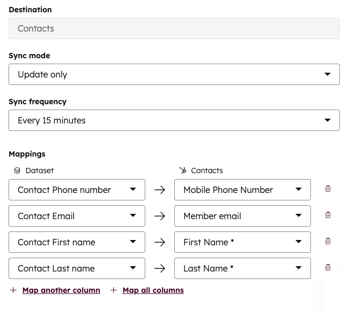
注:
- プライマリー データ ソースがHubSpotオブジェクトではない場合、データセットを既存のHubSpot CRMに合わせるために、一致キー列を指定する必要があります。これにより、同期プロセス中にレコードが重複することを防ぎます。
- 必須フィールドはレコードタイプによって異なります。コンタクトの場合は「名」、「姓」、「Eメール」、取引の場合は「取引名」、「取引ステージ」、「パイプライン」など。マッピングテーブルのドロップダウンで直接新しいプロパティーを作成することもできます。
- 同期の設定が完了したら、[同期を開始]をクリックします。
- [データセット ]タブで、CRMに同期したデータセット をクリックします。テーブルの上部に、外部データが同期されていることを示すメモが表示されます。

- [同期の健全性を表示 ]をクリックすると、[ 同期の健全性 & モニタリング ]ページに移動します。ここでは、作成されたレコード数、更新されたレコードの固有数、同期中のエラー数など、同期のパフォーマンスに関する完全なレポートを確認できます。更新されたレコードのユニーク数については、指定された期間内に同じレコードに対して5つの更新があったとしても、更新されたのは1つのみです。
- ページ上部の[ サマリー ]タブで、同期が前回実行された日時と次回実行される日時を確認できます。
- 前回の同期以降に行われたデータの増分同期を行うには、[今すぐ同期 ]をクリックします。
- [アクション ]ドロップダウンメニューをクリックして同期を一時停止、キャンセル、または編集します。
- ページ上部の[ サマリー ]タブで、同期が前回実行された日時と次回実行される日時を確認できます。
-
- ページの下部にある[ サマリー ] タブの[同期アクティビティー ー]テーブルに、CRMレコードが同期とどのようにやり取りしたかに関する詳細なインサイトが表示されます。エラーに関する情報と、適切に同期できなかったレコードの説明が含まれています。検索バー を使用して、同期に含まれる特定のレコードを検索します。
-
- [構成 ] タブでは、データセット作成ツールで作成した 同期設定 を確認できます。この設定を編集するには、[同期を編集]をクリックします。
Data Management
貴重なご意見をありがとうございました。
こちらのフォームではドキュメントに関するご意見をご提供ください。HubSpotがご提供しているヘルプはこちらでご確認ください。